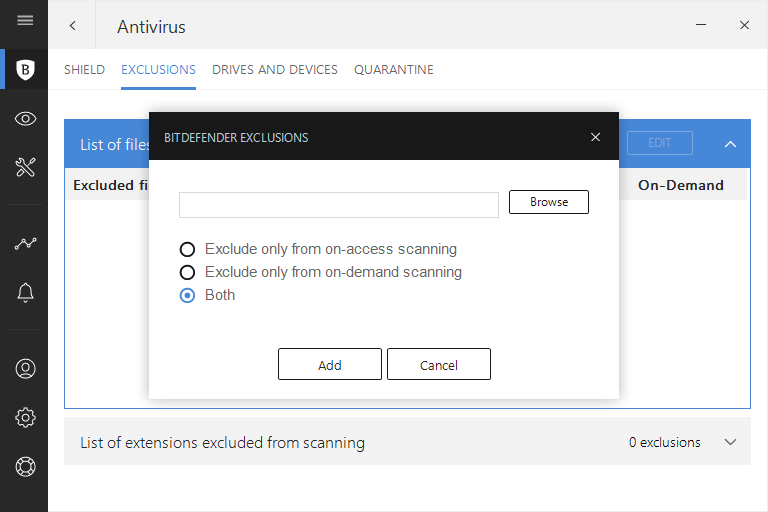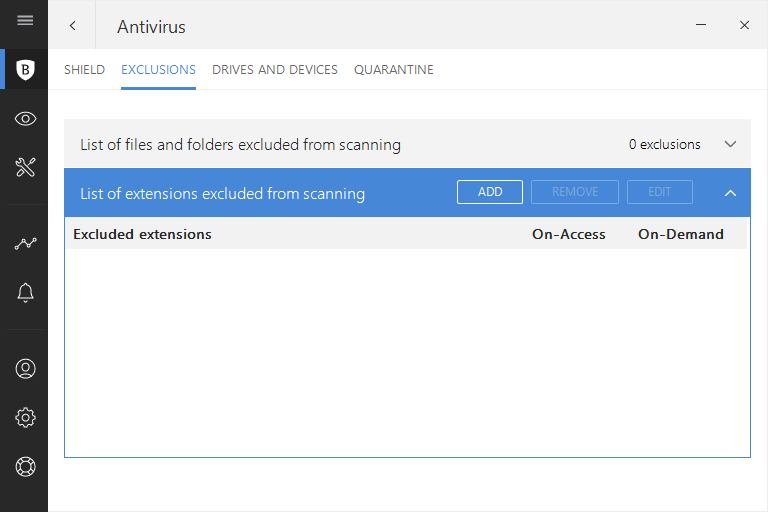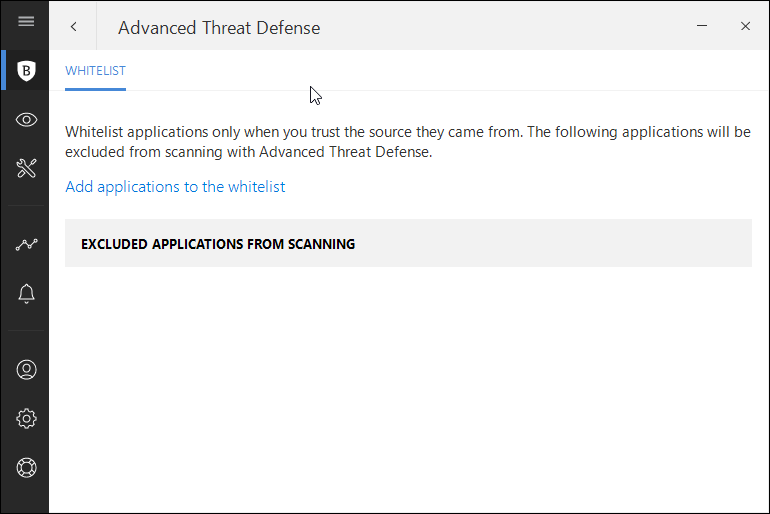En Bitdefender 2018, las características de Advanced Threat Defense y Antivirus le permiten configurar exclusiones para aplicaciones de confianza, lo que significa que no se analizarán ni se bloquearán automáticamente si realizan acciones que pudieran dar a entender que son malware.
Al mismo tiempo, Archivos seguros le brinda la posibilidad de elegir qué aplicaciones pueden cambiar o eliminar sus archivos protegidos.
Añadir exclusiones al antivirus
Bitdefender permite excluir del análisis determinados archivos, carpetas o extensiones de archivo.
Para añadirlos a la lista de exclusiones, siga los pasos que se explican a continuación:
1. Abra el programa Bitdefender y vaya a la ventana de Protección.
2. Haga clic en el enlace VER CARACTERÍSTICAS.
3. Seleccione el icono Ajustes de la esquina superior derecha del módulo ANTIVIRUS.
4. Seleccione la pestaña Exclusiones.
5. Haga clic en el menú de acordeón Lista de archivos y carpetas excluidas del análisis.
6. Haga clic en el botón Añadir.
7. Haga clic en Examinar y seleccione la carpeta que desea excluir del análisis. Asegúrese de que se excluye tanto del análisis bajo demanda como del análisis on-access.
8. Haga clic en Añadir para guardar los cambios y cerrar la ventana.
Bitdefender 2018 también le permite excluir del análisis extensiones de archivo. Al excluirlas, Bitdefender no analiza los archivos con esas extensiones.
Para excluir las extensiones de archivo del análisis:
1. Haga clic en el menú de acordeón Lista de extensiones excluidas del análisis.
2. Haga clic en el botón Añadir.
3. Introduzca las extensiones que desea excluir del análisis, separándolas con punto y coma (;). Aquí tiene un ejemplo: txt;avi;jpg. Nuevamente, asegúrese de que las extensiones se excluyen tanto del análisis bajo demanda como del análisis on-access.
Añadir un proceso a la lista de exclusiones de Advanced Threat Defense
Puede configurar reglas de exclusión para las aplicaciones de confianza, de modo que Advanced Threat Defense no las bloquee si realizan acciones típicas del malware.
NOTA: Defensa Contra Amenazas Avanzadas continuará monitorizando las aplicaciones excluidas.
Si se detecta que una aplicación excluida realiza actividades sospechosas, simplemente el evento se registrará y se informará a Bitdefender Cloud como error de detección. Para empezar a añadir procesos a la lista de exclusiones de Advanced Threat Defense, debe hacer lo siguiente:
1. Abra la interfaz principal de Bitdefender.
2. Acceda a la ventana de Protección.
3. Haga clic en el enlace VER CARACTERÍSTICAS.
4. Click the icon in the lower-right corner of the ADVANCED THREAT DEFENSE module.
5. En la ventana LISTA BLANCA, haga clic en Añadir aplicaciones a la lista blanca.
6. Busque y seleccione la aplicación que desea excluir y, a continuación, seleccione su archivo .exe, haga clic en Aceptar.
7. Para eliminar un elemento de la lista, haga clic en el botón Eliminar junto a él.